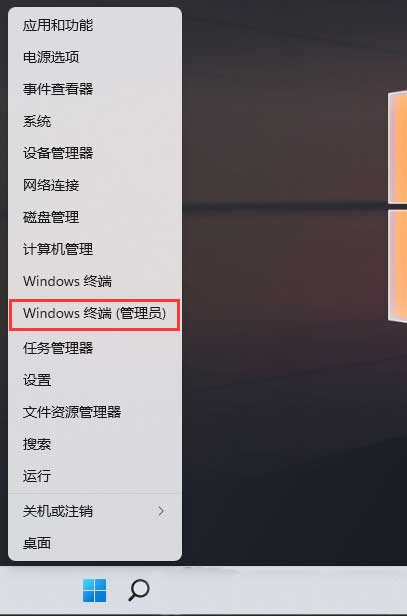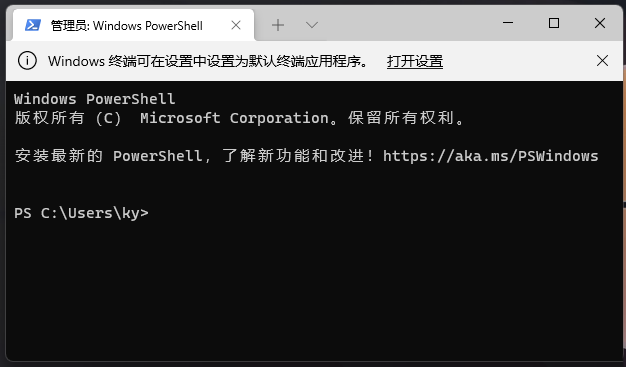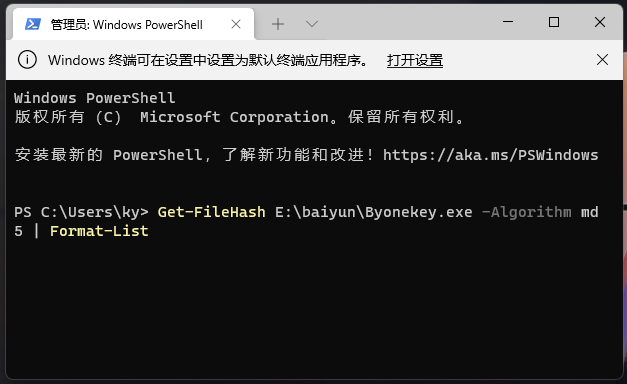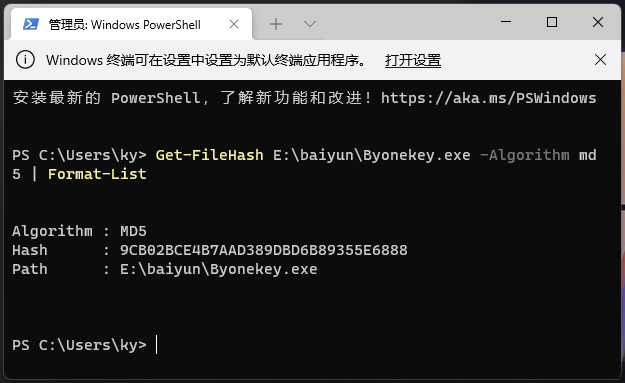Win11系统怎么获取文件的Hash值?最近有用户询问这个问题,但是不知道怎么查看,针对这一问题,本篇带来了详细的Win11获取文件Hash值的方法,操作简单易上手,分享给大家,感兴趣的用户继续看下去吧。
Win11获取文件Hash值的教程:
首先,按键盘上的 win + x 组合键,或右键点击任务栏底部的windows开始图标,在打开的隐藏菜单项中,选择windows 终端 (管理员);
这时候,就可以打开管理员:windows powershell;
windows powershell获取文件哈希值:
ps c:\windows\system32> get-filehash [绝对路径] -algorithm [算法类型] | format-list
例子:读取位于e盘 baiyun 文件夹中的 byonekey.exe 的 md5 值,并显示算法和文件路径(即format-list);
get-filehash e:\baiyun\byonekey.exe -algorithm md5 | format-list
以上命令获得的结果如下:
algorithm //算法类型。
hash //文件的hash值。
path //文件的绝对路径。
该命令支持的算法类型如下:
sha1、sha256
sha384、sha512
mactripledes
md5、ripemd160
以上就是详细的查看方法啦,希望对你有帮助。

 时间 2023-06-09 14:49:57
时间 2023-06-09 14:49:57 作者 admin
作者 admin 来源
来源 

 立即下载
立即下载